360极速浏览器中用IE打开网页的方法教程
时间:2023-07-17 15:41:43作者:极光下载站人气:1
360极速浏览器是一款非常受欢迎、非常好用的软件,很多小伙伴都在使用。在360极速浏览器中如果我们希望使用IE打开网页,小伙伴们知道具体该如何进行操作吗,其实操作方法是非常多且简单的,只需要进行几个
非常简单的操作步骤就可以了,小伙伴们可以打开自己的软件后一起动手操作起来。如果小伙伴们还没有360极速浏览器这款软件,可以在本教程末尾处进行下载和安装,方便后续需要访问网页的时候可以快速打开进行使用。接下来,小编就来和小伙伴们分享具体的操作步骤了,有需要或者是有兴趣了解的小伙伴们快来和小编一起往下看看吧!
操作步骤
第一步:双击打开360极速浏览器进入主页,打开需要访问的网页;
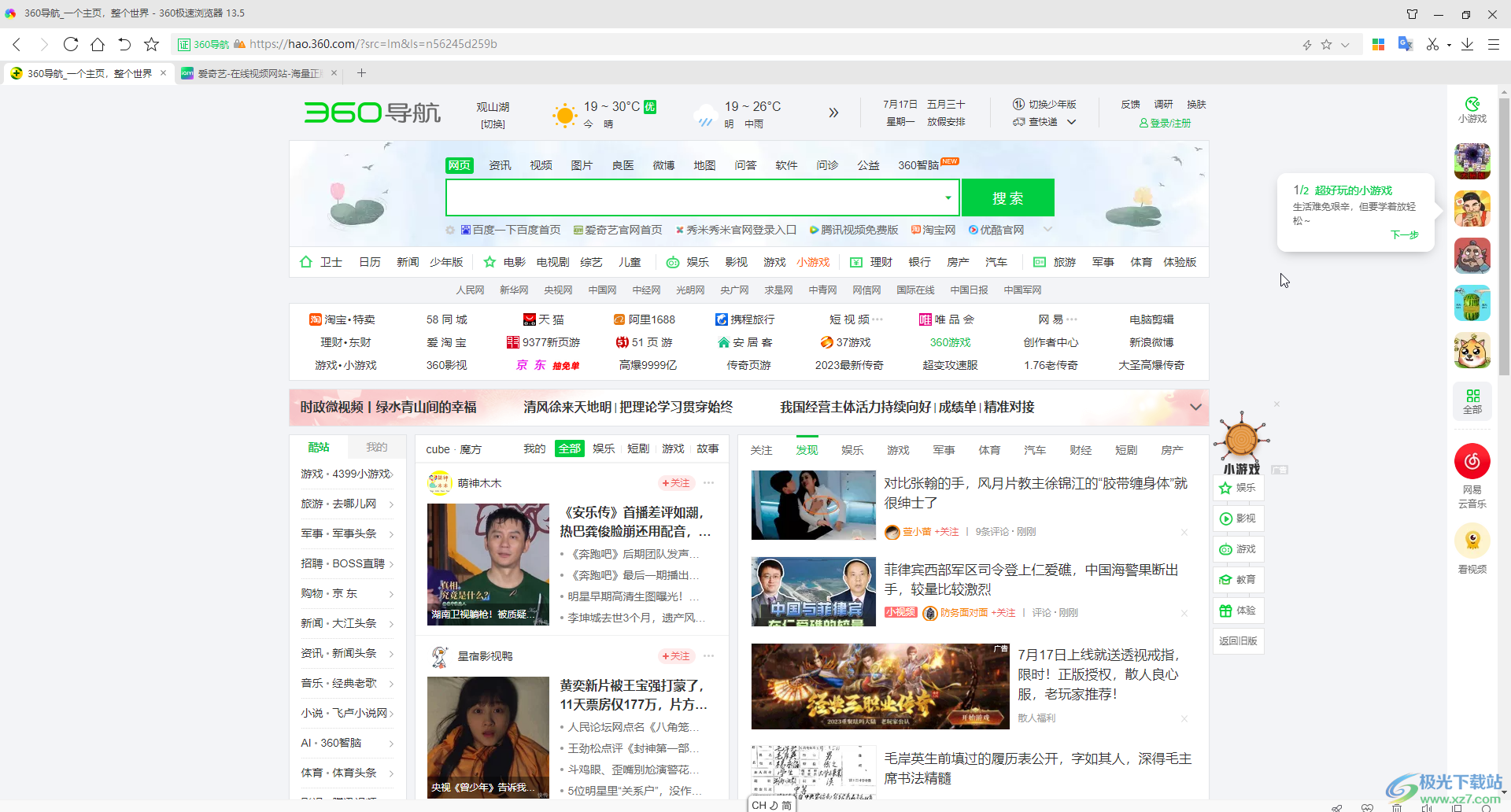
第二步:方法1.在界面右上方点击如图所示的闪电图标,点击选择“兼容模式”就可以了;

第三步:如果界面右上方没有显示闪电图标,可以在左上方点击如图所示的箭头图标刷新一下就可以了;
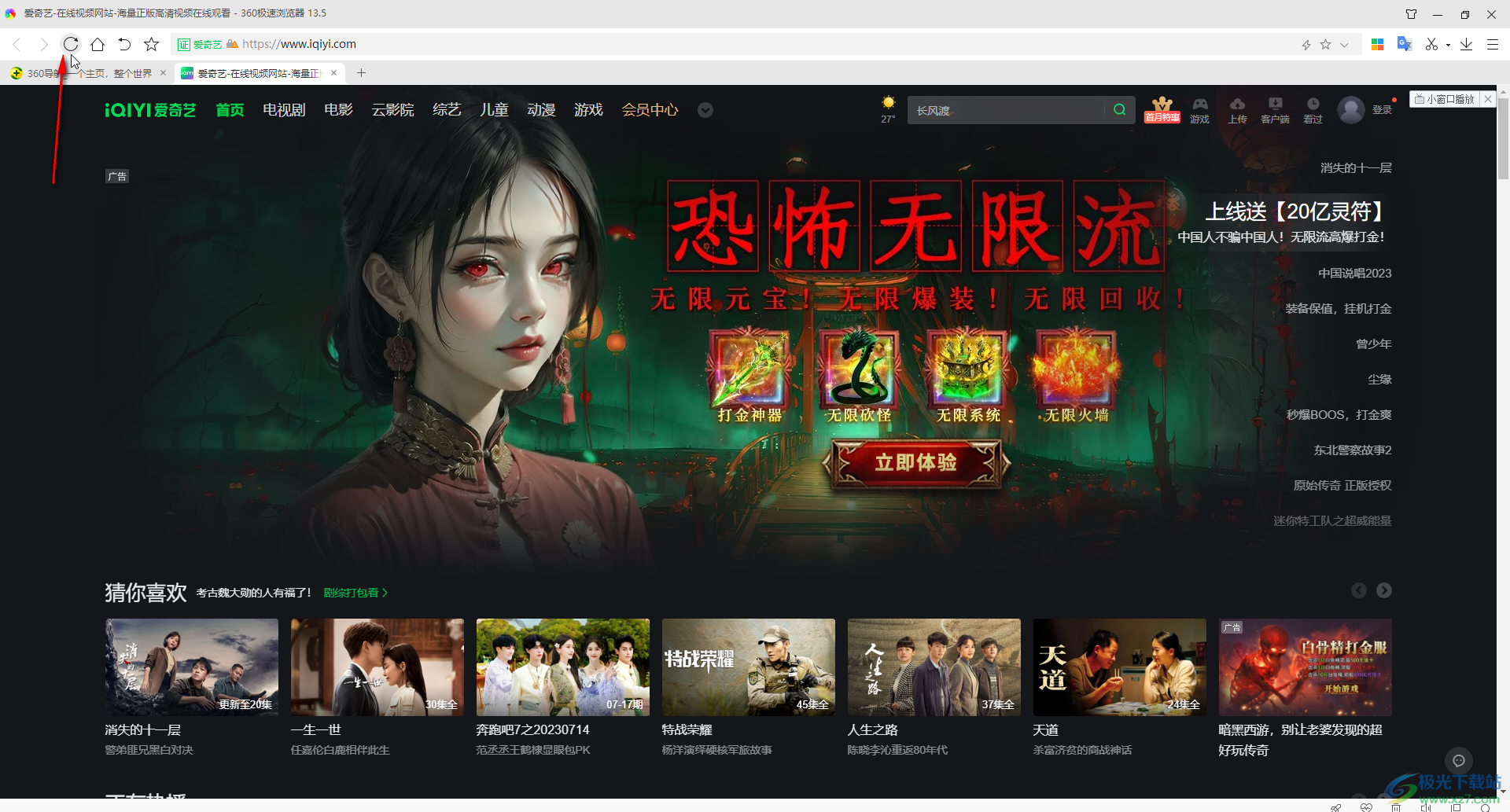
第四步:方法2.右键点击需要再ie浏览器中范围的网页,选择“在IE中打开”;
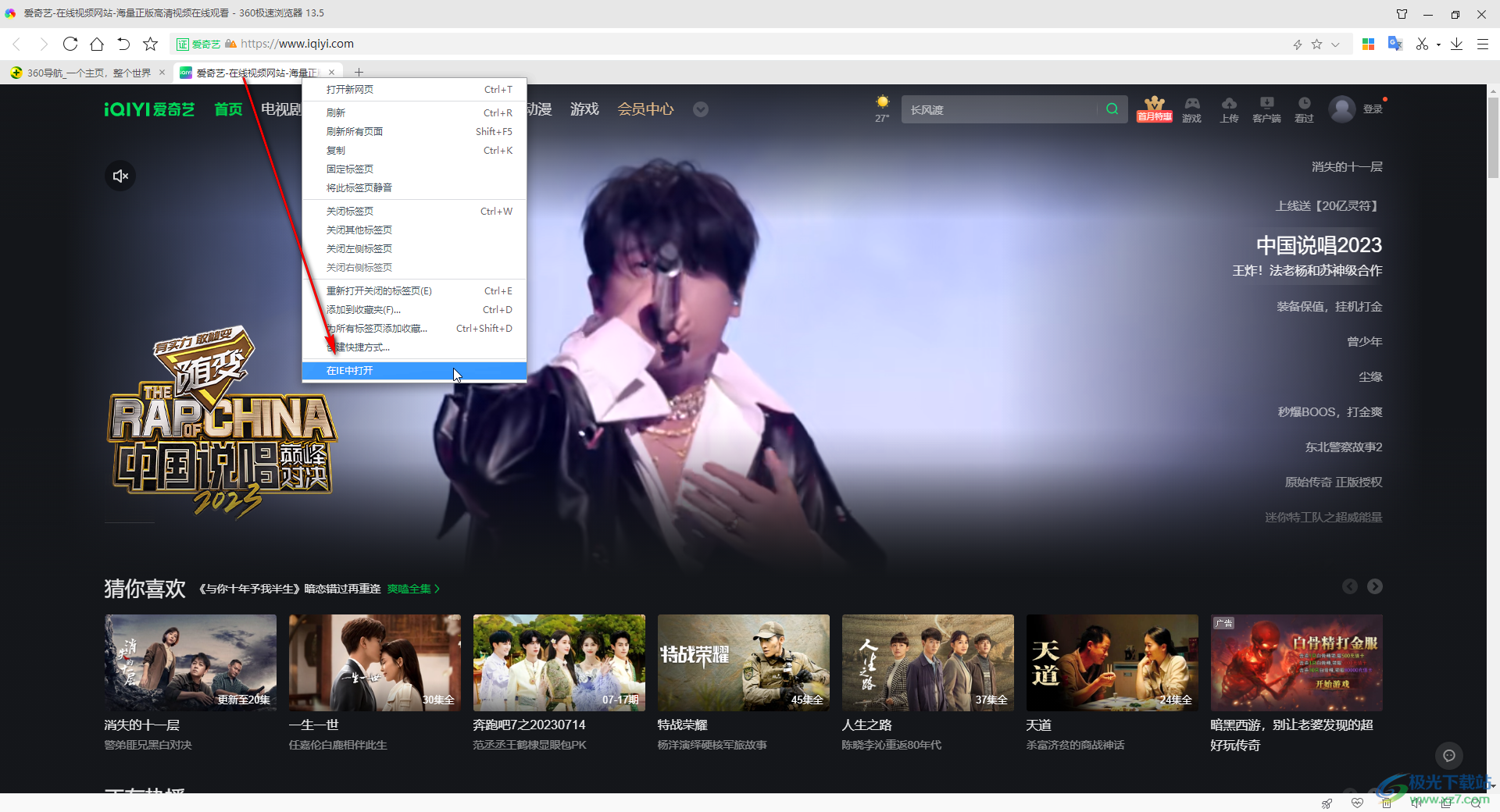
第五步:软件会自动进行跳转。
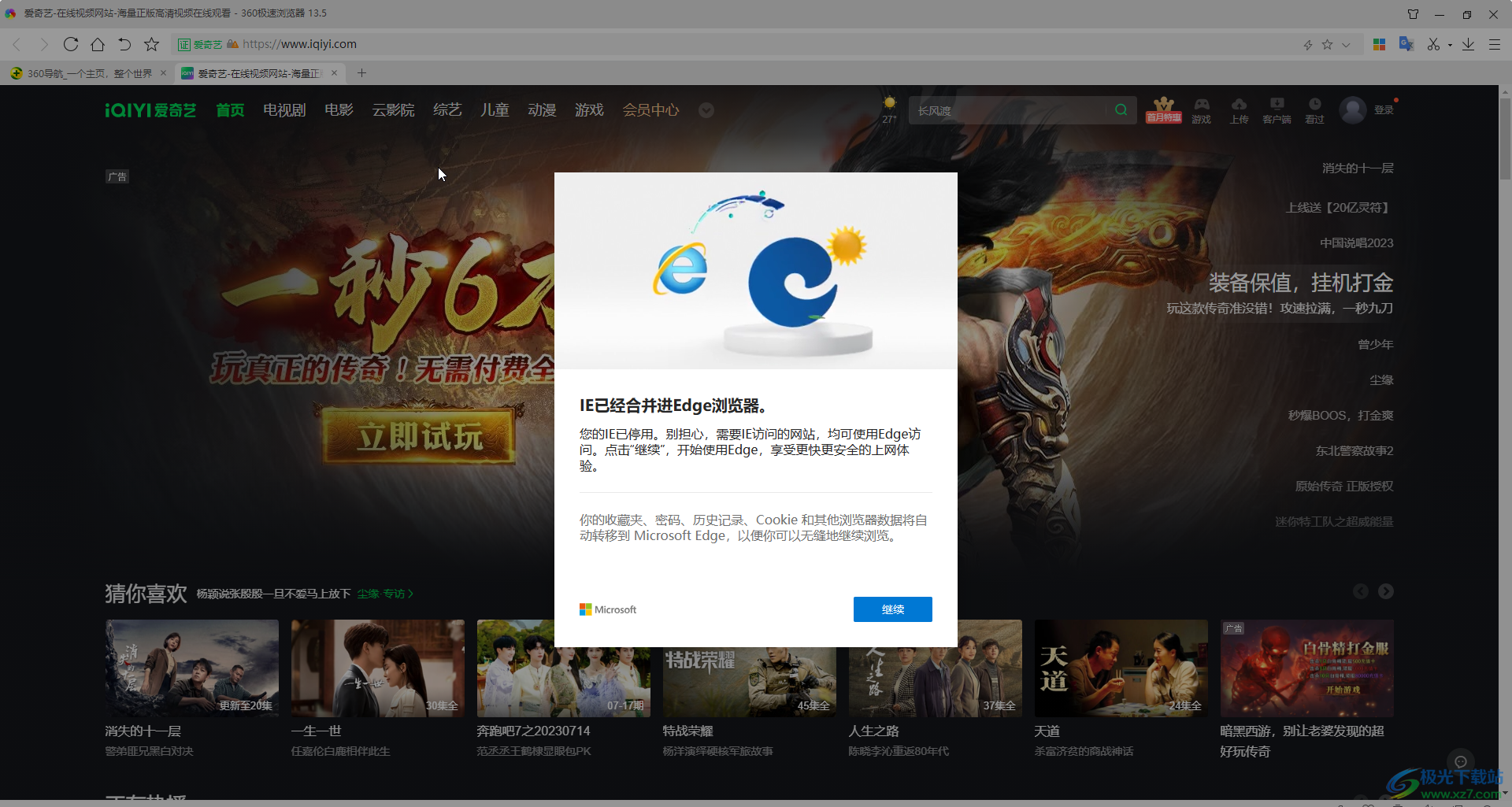
以上就是360极速浏览器用IE打开指定网页的方法教程的全部内容了。上面的两种方法操作起来都是非常简单的,小伙伴们可以打开自己的软件后一起动手操作起来。

大小:81.66 MB版本:v13.1.5000.0 最新版环境:WinAll, WinXP, Win7, Win10
- 进入下载

网友评论